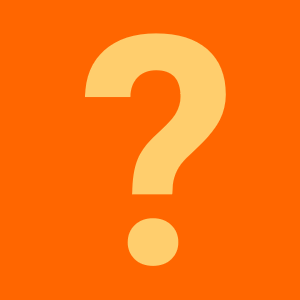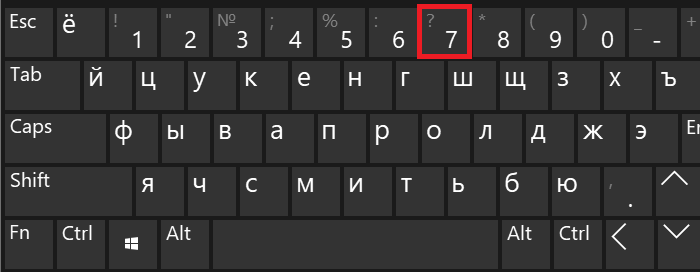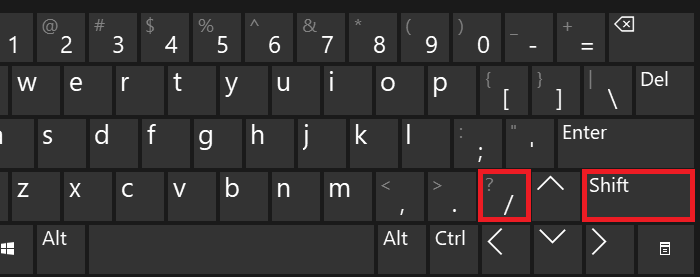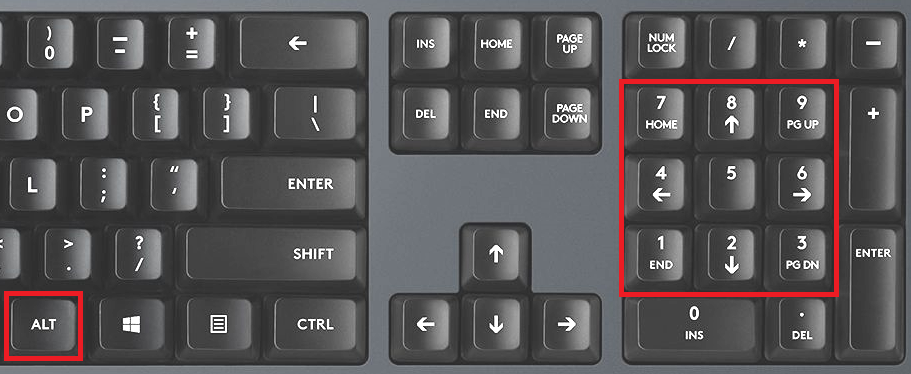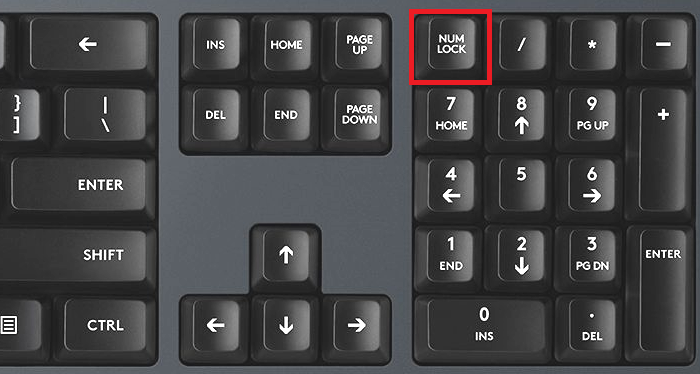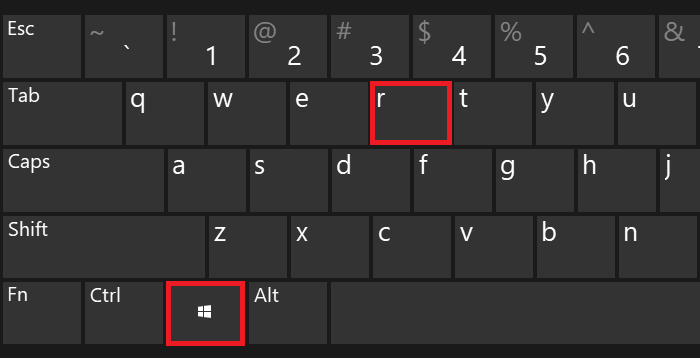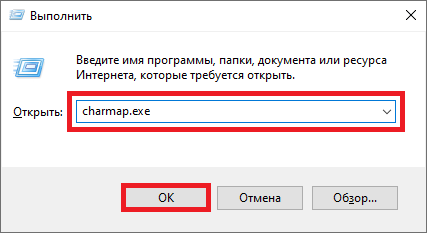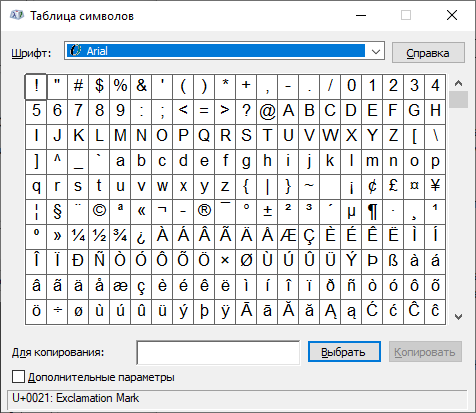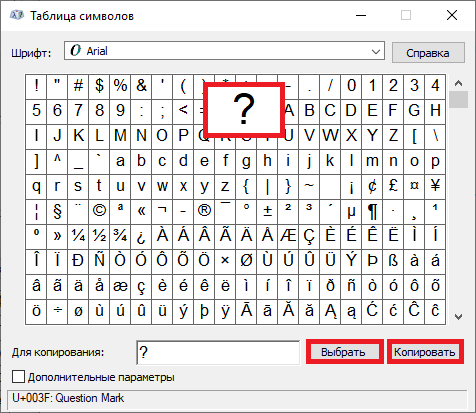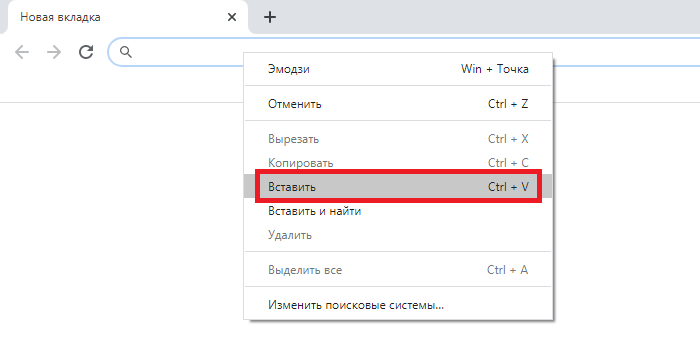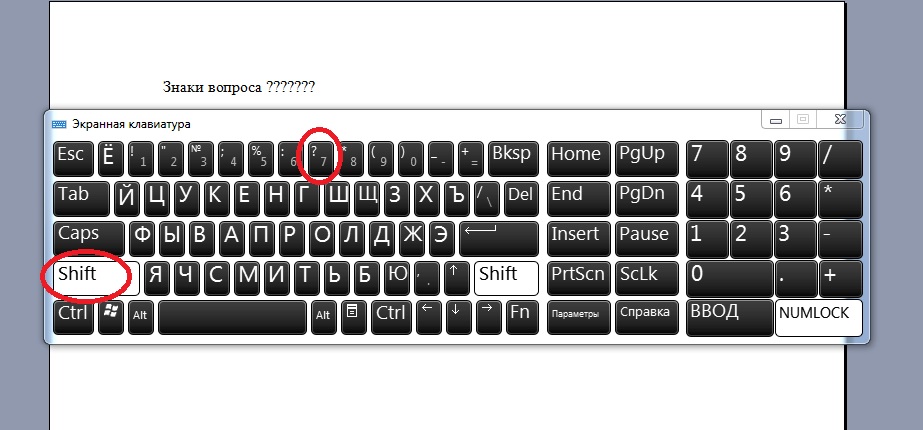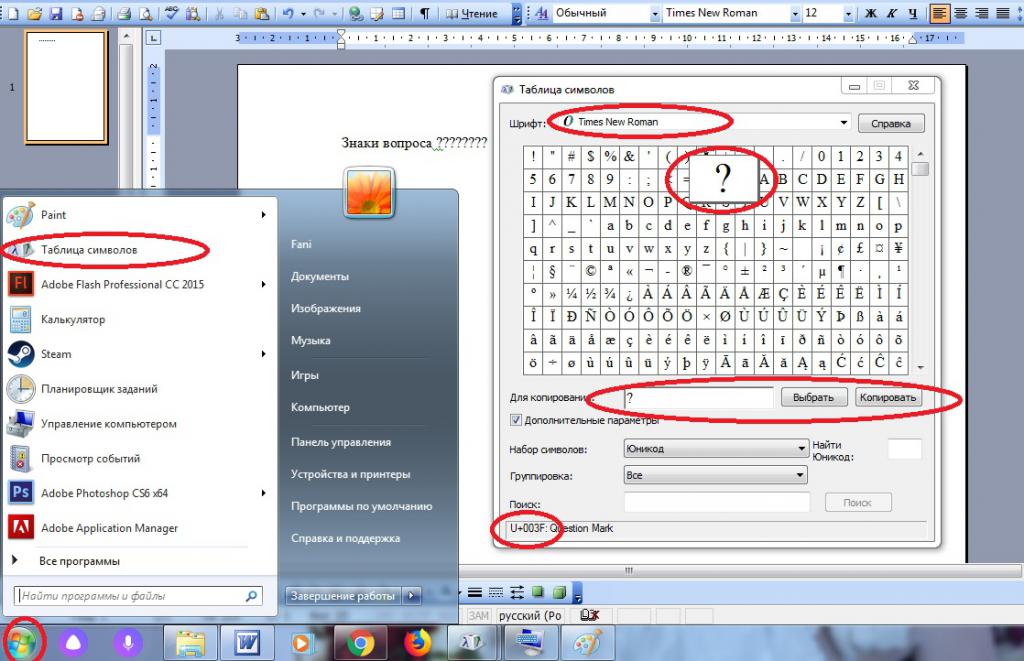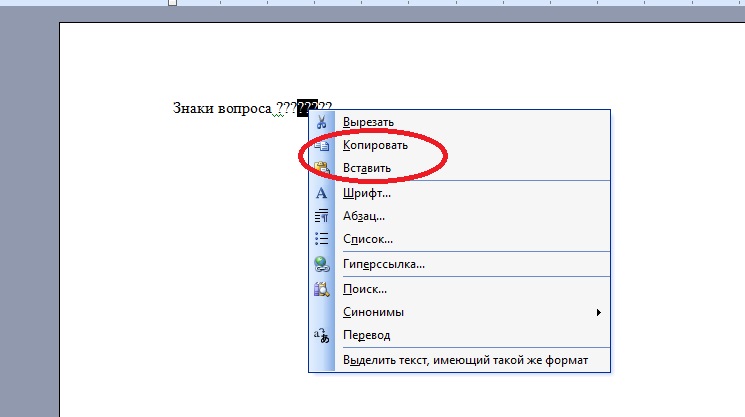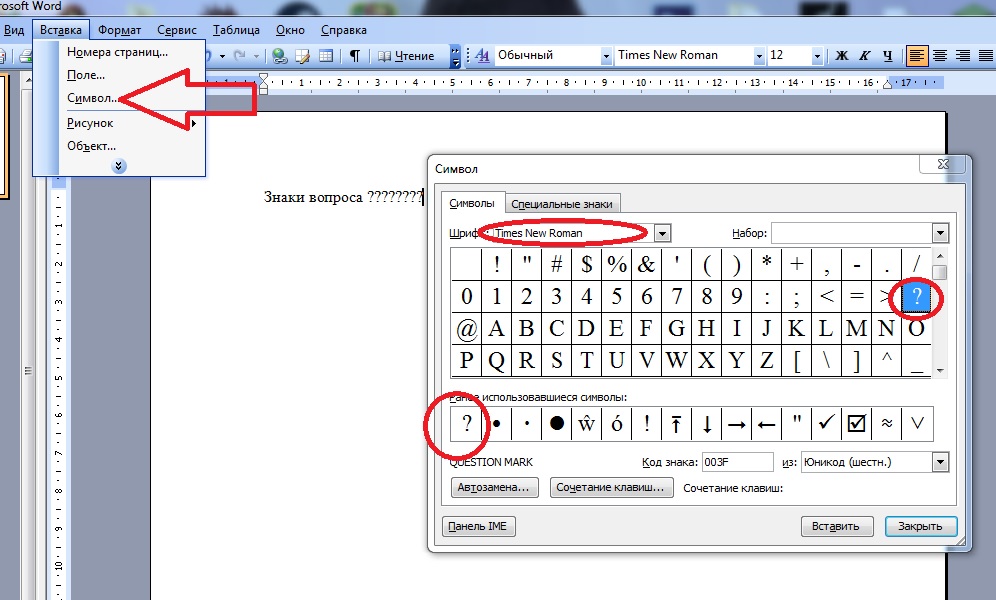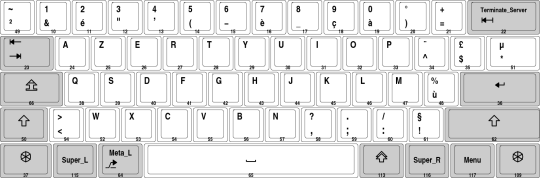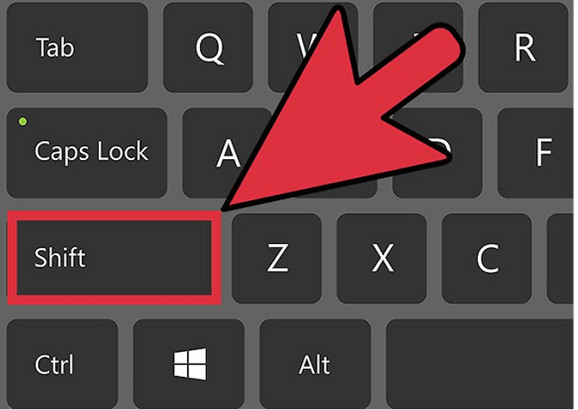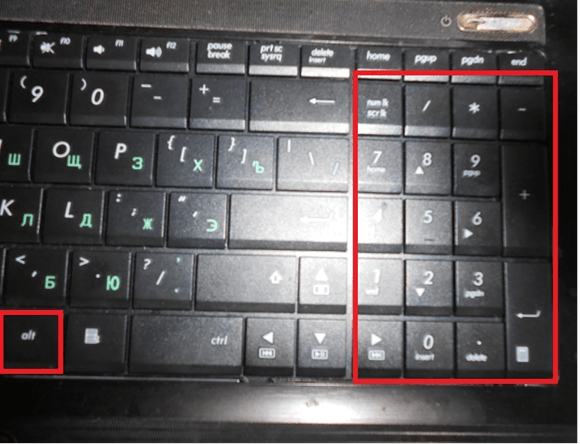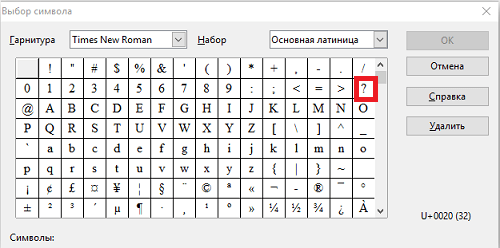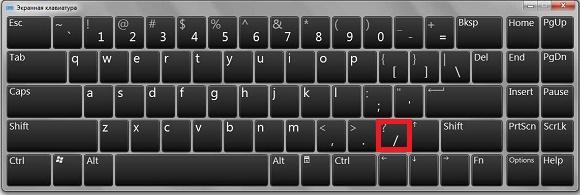Вообще, вопросительный знак встречается на типичной клавиатуре ноутбука или компьютера сразу несколько раз! Правда, простым нажатием на клавишу в данном случае не обойтись. В этой статье — сразу несколько способов, которые помогут вам в решении вопроса. Какой из способов наиболее удобный?
Первый способ
Поскольку большинство пользователей использует русскоязычную раскладку, с нее и начнем.
В русскоязычной раскладке значок вопроса находится на той же клавише, что и цифра 7 в верхней цифровой клавиатуре. Собственно, вот клавиша:
Однако, как вы наверняка уже удостоверились, нажатие на указанную клавишу приведет лишь к тому, что в тексте появится цифра 7. Чтобы получить знак вопроса, нужно предварительно нажать на клавишу Shift (правый или левый — роли не играет) и, удерживая ее, нажать на цифру 7, после чего Shift можно будет отпустить.
Готово.
Второй способ
Если используется англоязычная раскладка, найдите символ знак вопроса на клавише, которая располагается рядом с правой клавишей Shift. Нажмите Shift и, удерживая, нажмите на клавишу с вопросительным знаком, после чего отпустите.
Третий способ
Подразумевает использование Alt-кода.
Поставьте курсор в нужном месте строки, после чего зажмите клавишу Alt и, удерживая ее, на цифровой клавиатуре, которая находится в правой части основной клавиатуры, наберите цифру 63 поочередно (сначала 6, затем — 3).
Если не работает правый Alt, используйте левый.
Не забудьте включить цифровую клавиатуру с помощью клавиши Num Lock.
А вот что у вас получится в случае правильного нажатия на клавиши клавиатуры:
Четвертый способ
Пожалуй, наименее удобный, однако рабочий.
Нажмите Win+R на клавиатуре для вызова окна «Выполнить».
Добавляете команду charmap.exe, нажимаете ОК.
Загружена таблица символов.
Найдите знак вопроса — их здесь может быть предостаточно. Нажмите на него, после чего поочередно необходимо кликнуть на клавиши «Выбрать» и «Копировать».
Останется только вставить вопросительный знак в нужное вам место строки:
Получилось.
Ничего сложного.
Для того, чтобы поставить вопросительный знак на клавиатуре ноутбука, необходимо нажать сочетание клавиш:
- На большинстве ноутбуков для этого нужно нажать клавиши Shift + ?, расположенные на клавиатуре сверху от буквенных клавиш.
- Если у вас ноутбук с английской раскладкой, то на клавише ? может быть изображен символ /, в таком случае нужно нажать клавиши Shift + /.
- Если вы работаете с русской раскладкой, то нужно нажать клавиши Shift + Ю.
Если вы не уверены, какие клавиши использовать, можно воспользоваться встроенным в Windows инструментом «Символы», где можно выбрать нужный символ и увидеть сочетание клавиш для его ввода на клавиатуре ноутбука.
Кроме того, можно изменить раскладку клавиатуры на английскую, где символы расположены по-другому, используя сочетание клавиш Alt + Shift.
Важно помнить, что правильное использование знаков препинания повышает читабельность и понятность текста, поэтому стоит обращать внимание на их правильное расположение на клавиатуре.
Как использовать клавишу Shift для получения знаков препинания
Клавиатура ноутбука может отличаться от обычной компьютерной. Иногда пользователи сталкиваются с трудностями при использовании клавиш для ввода знаков препинания, включая вопросительный знак. Однако, с помощью клавиши Shift можно получить доступ к знакам препинания на клавиатуре ноутбука.
Для того, чтобы поставить вопросительный знак на клавиатуре ноутбука, необходимо зажать клавишу Shift и нажать на клавишу, на которой обычно находится вопросительный знак. Например, для английской раскладки это клавиша с символом “?”.
Если вы используете другую раскладку, то местоположение клавиши может отличаться. В таком случае, необходимо обратить внимание на расположение знака «!» на клавиатуре и зажать клавишу Shift, чтобы получить доступ к знаку препинания.
Кроме того, есть возможность изменить раскладку клавиатуры на нужный язык в настройках операционной системы. Это упростит процесс ввода знаков препинания и поможет избежать ошибок при наборе текста на клавиатуре ноутбука.
В итоге, несмотря на отличия клавиатуры ноутбука, с помощью клавиши Shift можно легко поставить вопросительный знак и другие знаки препинания
Как найти и использовать встроенную клавиатуру Windows для ввода символов
Чтобы поставить вопросительный знак на ноутбуке, нужно знать, как использовать встроенную клавиатуру Windows.
Для этого необходимо открыть программу «Символы» на компьютере. Это можно сделать, нажав на кнопку «Пуск» в левом нижнем углу экрана и вводя в поисковой строке «Символы».
После того, как программа откроется, необходимо выбрать нужный символ из списка и нажать на него. После этого символ будет скопирован в буфер обмена.
Затем нужно перейти в поле ввода, где вы хотите вставить символ, и нажать сочетание клавиш «Ctrl» + «V», чтобы вставить его.
Если же вы хотите ввести символ напрямую с клавиатуры, то нужно знать код символа. Например, код вопросительного знака — «Alt» + «63».
Для этого нужно нажать и удерживать клавишу «Alt», затем набрать код символа на цифровой клавиатуре, отпустить клавишу «Alt», и символ появится на экране.
Теперь вы знаете, как найти и использовать встроенную клавиатуру Windows для ввода символов и можете легко поставить вопросительный знак на клавиатуре ноутбука.
Читайте также: Почему на клавиатуре не работают цифры справа?
Как изменить раскладку клавиатуры и использовать специальные символы
Если вы работаете на ноутбуке, то можете столкнуться с проблемой того, что вам нужен вопросительный знак, но вы не знаете, как его набрать на клавиатуре. Но не волнуйтесь, существует несколько способов, которые помогут вам решить эту проблему!
Первый способ — использовать комбинацию клавиш «Shift» + «7». Это сочетание позволяет набрать вопросительный знак на любой клавиатуре, включая клавиатуру ноутбука.
Если вы регулярно используете специальные символы, такие как скобки, долларовые знаки или знаки процента, то может имеет смысл изменить раскладку клавиатуры на вашем ноутбуке.
В настройках клавиатуры можно выбрать другую раскладку, например, «US International». Эта раскладка позволяет легко набирать различные специальные символы с помощью сочетаний клавиш.
Также вы можете использовать виртуальную клавиатуру, которая появляется на экране и позволяет выбирать нужные символы мышью. Это может быть удобным решением, если вы работаете на ноутбуке с сенсорным экраном.
Наконец, если вы часто используете определенные символы, то можете назначить им сочетания клавиш через специальные программы, такие как «AutoHotkey».
Как правильно ставить вопросительный знак на клавиатуре ноутбука и другие полезные советы
Если вы работаете с ноутбуком, то знание клавиш на клавиатуре является обязательным навыком. Один из самых важных знаков — это вопросительный знак. Но как его поставить на ноутбуке?
- Самый простой способ — использовать клавишу Shift + ?. Она находится на самой правой стороне клавиатуры и обычно имеет знак вопросительного знака и знака вопроса на ней.
- Если вы работаете с неанглийской раскладкой клавиатуры, то можете использовать сочетание клавиш Ctrl + Alt + ?.
- Если у вас нет клавиши с знаком вопроса, можно воспользоваться символами ввода Юникода. Например, для вопросительного знака в Юникоде это ?.
Кроме того, мы рекомендуем выучить другие полезные клавиши на клавиатуре, такие как:
- Ctrl + C (копировать);
- Ctrl + V (вставить);
- Ctrl + Z (отменить действие).
Это помогает ускорить работу и повысить производительность.
Рекомендую к прочтению: Что делать если некоторые клавиши на клавиатуре не работают?
Знак вопроса — распространенный символ пунктуации. Обычно он служит для обозначения вопросительных предложений или неизвестных данных. Как поставить вопросительный знак во время набора текста на компьютере? Ниже будут предложены возможные варианты развития событий. Каждый пользователь способен справиться с поставленной задачей по-разному. Главное — выяснить некоторые данные о выбранной символике.
Ввод с клавиатуры: метод 1
Фото знака вопроса можно вставить в любой текстовый документ. Тогда в файле появится отдельная картинка. Она не может использоваться в предложениях как знак пунктуации, поэтому такой прием не подходит для редактирования текста. Придется искать другой выход.
К счастью, он есть. Символ «Вопросительный знак» можно напечатать прямо на клавиатуре. Для этого потребуется:
- Включить русскую раскладку клавиатуры.
- Зажать «Шифт».
- Нажать на кнопку 7 на в верхней части клавиатурной панели.
Дело сделано. После описанных манипуляций в тексте появится символ «?». Но это только начало. Юзеры могут действовать иначе.
Ввод с клавиатурой: метод 2
К примеру, воспользоваться вторым сочетанием клавиш клавиатурной панели для получения желаемого результата. Знаки вопросов вместо букв предлагается вставлять вручную.
Вот второй прием, активно использующийся на практике:
- Переключиться на набор текста с клавиатуры на английском языке.
- Прожать клавишу «Шифт».
- Кликнуть по кнопке, расположенной неподалеку от Enter (слева снизу). На ней обычно изображена точка. Элемент управления находится слева от Shift.
Вот и все. В месте, где стоял курсор, будет пропечатан знак вопроса. Таким макаром можно заменить некоторые буквы и прочие символы.
Опции «Виндовс»
Символ «Знак вопроса» предлагается вставлять в текстовые документы при помощи «Таблицы символов». Это стандартная служба Windows, в которой можно увидеть все специальные знаки и их коды в различных системах.
Рекомендуется действовать приблизительно таким образом:
- Отыскать на компьютере и открыть приложение «Таблица символов». Ее можно обнаружить через поисковую строку в «Пуске».
- Переключиться на «Таймс Нью Роман».
- Отыскать миниатюру знака вопроса и дважды щелкнуть по ней левой кнопкой мышки.
- Прожать элемент управления под названием «Скопировать».
- Зайти в текстовый редактор, установив указатель-курсор в том или ином месте листа.
- Нажать «Контрол» + М (русская), либо ПКМ + «Вставка».
Больше ничего не требуется. Если действовать по инструкции, можно вставить в текст любой символ, не обязательно вопросительный знак. Это более распространенный прием.
Средства в Word’е
Но он не является окончательным. При желании юзеры способны воспользоваться инструментарием «Ворда». Здесь есть служба, отвечающая за вставку разнообразных символов.
Чтобы воспользоваться этим методом, потребуется:
- Осуществить вход в «Ворд».
- Нажать на «Вставка»-«Символ».
- Выбрать в появившемся меню знак вопроса. Он находится в Times New Roman.
- Дважды кликнуть по миниатюре соответствующего символа.
Можно закрыть окно, а затем взглянуть на результат. Проделанные действия приведут к печати в указанном месте того или иного символа. В нашем случае — вопросительного знака. Быстро и очень удобно!
ASCII-комбинации
Знак вопроса предлагается вставить в текстовый документ при помощи ASCII-кодов. Их называют Alt-кодами. Короткие цифирные комбинации помогают быстро осуществлять печать специальных символов. Даже тех, которых нет на клавиатуре по умолчанию.
Чтобы справиться с поставленной задачей, в нашем случае нужно действовать так:
- Осуществить включение режима «Нам Лок». Без него остальные манипуляции бесполезны.
- Поставить курсор в предполагаемом месте проставления знака вопроса.
- Нажать на «Альт».
- Набрать на цифирной панели код — 63.
- Отпустить зажатые клавиши.
Что дальше? Таким образом юзеры быстро вставляют специальные знаки в текстовые документы. Рассмотрим последний вариант развития событий.
Шестнадцатеричный код
Символ «Знак вопроса» имеет свой код в системе Unicode. Если его выяснить, можно за пару секунд вставить соответствующий знак в текст.
Для печати вопросительного знака, потребуется выполнить такие действия:
- Написать код U+003F. Сделать это нужно в месте предполагаемого расположения символики.
- Нажать на клавиатуре «Альт» и Ч (на русском или английском языке — не важно).
Стоит посмотреть на результат. В ходе обработки «Юникода» произойдет его преобразование в символ.
Написание знаков пунктуации не доставляет проблем, если речь идет о рукописном тексте. Во время работы с текстовыми документами не исключены разнообразные затруднения. В данной статье будет рассказано о том, как поставить знак вопроса в Word.
Методы ввода
Классический способ. Распространённый способ ввода вопросительного знака — это одновременное нажатие клавиш 7 и shift на русской раскладке клавиатуры.
Если включена английская раскладка, то можно воспользоваться командой одновременного нажатия последней клавиши в буквенном ряду и клавиши shift. Стоит отметить, что для смены языковой раскладки используется команда Shift+Alt.
Цифровая клавиатура. Поставить вопросительный знак можно с помощью цифровой клавиатуры. Хотя на дополнительных клавишах этот символ нигде не указан. Для воспроизведения команды следует включить Num Lock. Далее нажать на кнопку Alt и удерживая её, нажать последовательно на 6 и затем на 3.
Таблица символов. Найти любой символ, букву и знак можно в таблице символов от windows. В windows 7 найти программу можно через стандартные — служебные. Также можно воспользоваться строкой поиска. Вопросительный знак располагается в середине второй строки. Чтобы скопировать символ, следует сначала нажать на него а затем на команду «выбрать». Далее символ следует обвести мышкой и нажать на «копировать». Затем вопросительный знак можно ставить в необходимое место.
Что касается экранной клавиатуры, то принцип ввода не меняется. Для того, чтобы поставить знак вопроса используется классический метод. При этом клавиша shift экранной клавиатуры «удерживается» по умолчанию.
Если одна из клавиш вышла из строя, то поставить требуемый символ можно альтернативным методом. Стоит отметить, что все знаки препинания, кроме восклицательного, имеют по два расположения на клавиатуре. Поставьте лайк моему скромному каналу.
Источник: http://zen.yandex.ru/media/engineer/kak-postavit-voprositelnyi-znak-na-klaviature-noutbuka-5c55e36226710800ad3648ab
Home
Вот, где находится этот клавиатурный элемент:
Вопрос: куда переместиться курсор при нажатии клавиши Home?
Ответ: Понятно, что речь идет не об указателе мыши, а «вертикальной мигающей палочке» в текстовых редакторах (Блокнот, Notepad++, Word).
- Если использовать «чистое нажатие» (без использования других кнопок), то курсор отправится в начало текущей строки.
- Комбинация Ctrl + Home вернет курсор в самое начало файла (документа).
Источник: http://it-tehnik.ru/novice/notebook-keyboard-questions.html
Ввод с клавиатуры: метод 1
Фото знака вопроса можно вставить в любой текстовый документ. Тогда в файле появится отдельная картинка. Она не может использоваться в предложениях как знак пунктуации, поэтому такой прием не подходит для редактирования текста. Придется искать другой выход.
К счастью, он есть. Символ «Вопросительный знак» можно напечатать прямо на клавиатуре. Для этого потребуется:
- Включить русскую раскладку клавиатуры.
- Зажать «Шифт».
- Нажать на кнопку 7 на в верхней части клавиатурной панели.
Дело сделано. После описанных манипуляций в тексте появится символ «?». Но это только начало. Юзеры могут действовать иначе.
Источник: http://fb.ru/article/393487/znak-voprosa—sposobyi-pechati-na-kompyutere
Как поставить вопросительный знак на клавиатуре ноутбука?
Все знаки препинания имеют место быть на клавиатуре ноутбука или компьютера. Но у начинающего пользователя могут возникнуть вопросы. Например: как поставить вопросительный знак на клавиатуре ноутбука или компьютера!? Дело в том, что обозначение клавиши со временем стирается. Также кнопка может просто выйти из строя.
Вопросительный знак располагается на двух клавишах. Поэтому поставить его можно несколькими способами.
Источник: http://itakstr.ru/kak-napisat-znak-voprosa-na-klaviature-noutbuka/
Как поставить вопросительный знак в Macbook?
Сделать это очень просто: достаточно зажать правый или левый Shift вместе с клавишей, где есть рисунок символов «?» и «/» (находится рядом с правым шифтом).
Источник: http://stelaad.ru/kak-postavit-voprositelnyj-znak-na-klaviature/
Как изменить клавиши Макбука под себя?
Пользователи не так часто используют Command, Option, Shift и другие клавиши. Поэтому в «яблочных» компьютерах есть возможность перенастроить на те, которые вы часто используете по назначению. Для того чтобы переназначить кнопки на клавиатуре, потребуется скачать бесплатную утилиту Karabiner-Elements. Программа изменяет сигналы, посылаемые выбранной клавишей.
- Запустите приложение и найдите вкладку «Simple Modification».
- В левом нижнем углу будет кнопка «Add item». Кликните по ней.
- Далее выберите на клавиатуре клавишу, которую хотите изменить. Рекомендуем поменять правые Command, Option, Shift, так как, согласно статистике, пользователи редко используют их.
- В графе «To key» выберите клавишу, на которую вы бы хотели поменять выбранную кнопку. Например, можно выбрать F13, F14, F15, так как этих кнопок нет ни на одной современной клавиатуре от Apple.
- Закройте программу и перейдите в системные настройки Macbook.
- Найдите вкладку «Клавиатура» и перейдите в раздел «Сочетания клавиш».
- В этом меню можно добавить определенные действия для переназначения кнопок. То, что вы выбрали на 4 шаге, будет отображено как новая самостоятельная клавиша.
По желанию можно всегда отменить изменения в настройках клавиш в Macbook. Достаточно нажать на «Remove» напротив выбранной клавиши, снова зайдя в утилиту.
Источник: http://stelaad.ru/kak-postavit-voprositelnyj-znak-na-klaviature/
Как печатать по-французски
Как печатать на французском языке, чтобы писались все надстрочные и подстрочные знаки, столь употребляемые во французском? Могу посоветовать несколько способов. Первый подойдет тем, кто печатает только в Word. Второй и третий — для тех, кто использует и другие приложения, например, Skype.
Источник: http://zhey4.ru/kak-postavit-voprositelnyj-znak-na-klaviature/
PageUp / PageDown
Эти два элемента расположены здесь:
Используются для перехода на одну страницу / экран вверх (Up) или вниз (Down) в редакторе текста / браузере и т.д.
Источник: http://it-tehnik.ru/novice/notebook-keyboard-questions.html
Функциональный набор
Начнем с Их на клавиатуре 12 штук. Располагаются они в самом верхнем ряду. Назначение их зависит от открытого приложения в текущий момент времени. Обычно внизу экрана высвечивается подсказка, и это наиболее часто выполняемые операции в данной программе (например, создание директории в Norton Commander — это «F7»).
Источник: http://makewap.ru/internet-tips/gde-nahoditsya-znak-voprosa-na-klaviature-kak-postavit.html
Французская раскладка клавиатуры — AZERTY
Не забудьте про особую «французскую» раскладку клавиатуры, которая не совпадает с английской:
Источник: http://zhey4.ru/kak-postavit-voprositelnyj-znak-na-klaviature/
Четвертый способ
Пожалуй, наименее удобный, однако рабочий.
Нажмите Win+R на клавиатуре для вызова окна «Выполнить».
Добавляете команду charmap.exe, нажимаете ОК.
Загружена таблица символов.
Найдите знак вопроса — их здесь может быть предостаточно. Нажмите на него, после чего поочередно необходимо кликнуть на клавиши «Выбрать» и «Копировать».
Останется только вставить вопросительный знак в нужное вам место строки:
Получилось.
Ничего сложного.
Источник: http://fulltienich.com/kak-dobavit-znak-voprosa-na-klave-kompyutera-ili-noutbuka-windows/
3. Ввод кодов в комбинации с Alt
Alt-коды символов набираются при нажатой клавише Alt и числовой комбинации на цифровой клавиатуре.
Источник: http://zhey4.ru/kak-postavit-voprositelnyj-znak-na-klaviature/
Встроенная клавиатура ноутбука небольшого размера, поэтому многие клавиши у этого устройства многофункциональны. Ввод различных знаков помимо букв русского и латинского регистров выполняется при нажатии определенных клавиш. Как поставить вопросительный знак на клавиатуре любого ноутбука – расскажем далее.
Традиционный способ ввода
Вопросительный знак на кнопках ноутбука размещается в двух местах:
- В цифровом ряду с обозначением цифры «7».
- В нижнем буквенном ряду справа рядом с буквой «Ю».
Клавиатура ноутбука
Чтобы получился символ «?» при вводе, необходимо нажатие соответствующей кнопки осуществлять при удержании вспомогательной «Shift».
«Shift»
Действовать следует в зависимости от алфавитной раскладки:
- При включенном русском регистре «Shift» комбинируется с 7 и знаком вопроса.
- При включенной латинской раскладке действует комбинация «Shift» и знаком вопроса в буквенном ряду.
Использование цифрового набора Alt-кодов
Все модели ноутбуков оснащаются клавиатурой с цифровым блоком, который активизируется:
- «Num Lock» при наличии выделенного блока как на рисунке ниже.
- Комбинацией «Fn» + «Num Lock» при отсутствии отдельного цифрового блока. В этом случае его функции выполняют определенные разработчиком цифровые и буквенные клавиши. Дополнительный функционал на кнопках обозначается, как и кнопка «Fn», другим цветом (обычно синим).
Цифровой блок клавиатуры
При активированном цифровом вводе нужное обозначение ставить несложно, используя соответствующий Alt-код. В рассматриваемом случае при удержании вспомогательной клавиши «Alt» нужно набрать код 63. Кодовые Alt-комбинации приведены в таблице:
Alt-комбинации
Использование таблицы символов текстового редактора
Текстовые редакторы, такие как Microsoft Word, OpenOffice Writer позволяют вставить в текст любые символы. Достаточно открыть диалоговое окно для выбора: «Вставка» — «Символ» — «Другие символы…».
Символы текстового редактораЭкранная клавиатура
Использование экранной клавиатуры OS Windows
Когда нет возможности воспользоваться физической клавиатурой (вышла из строя или затерлись обозначения), для ввода текста можно воспользоваться ее экранным образом. Открыть классическое приложение можно через строку быстрого поиска.
Экранная клавиатура
Переключение между регистрами по аналогичному принципу как на физическом киборде: сочетание клавиш «Alt»+ «Shift».
Опубликовано 03.02.2019 Обновлено 14.04.2021 Пользователем
Похожие статьи